-
依次单击
“工具”菜单
 “自定义”
“自定义” “界面”
。
在命令提示下,输入 cui。
“界面”
。
在命令提示下,输入 cui。
- 在“自定义用户界面”编辑器的“自定义”选项卡的“<文件名> 中的自定义”窗格中,在“双击动作”上单击鼠标右键。单击“新的双击动作”。

- 执行以下操作之一:
- 输入新名称覆盖“DoubleClick1”文字。
- 在“DoubleClick1”上单击鼠标右键。单击“重命名”。输入新的双击动作名称。
- 单击“DoubleClick1”,稍候,然后再次单击该双击动作的名称,可在位编辑其名称。
- 在“特性”窗格中,执行以下操作:
- 在“说明”框中,为双击动作输入说明。
- 在“对象名称”框中,输入 DXF 名称或用于插入对象的一个特殊对象名称。框失去焦点后,该值将自动转换为大写。
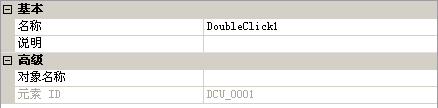
- 在“命令列表”窗格中,将要添加的命令拖到“<文件名> 中的自定义”窗格中该双击动作下方的位置。
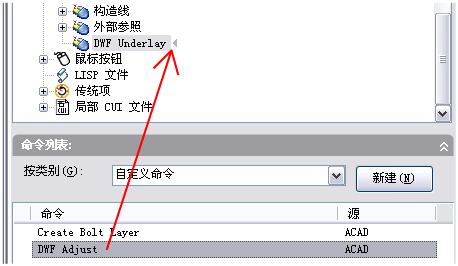 注意双击动作一次只能与一个命令关联。
注意双击动作一次只能与一个命令关联。 - 单击“确定”。






